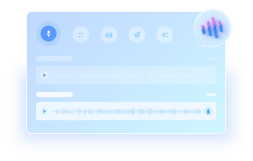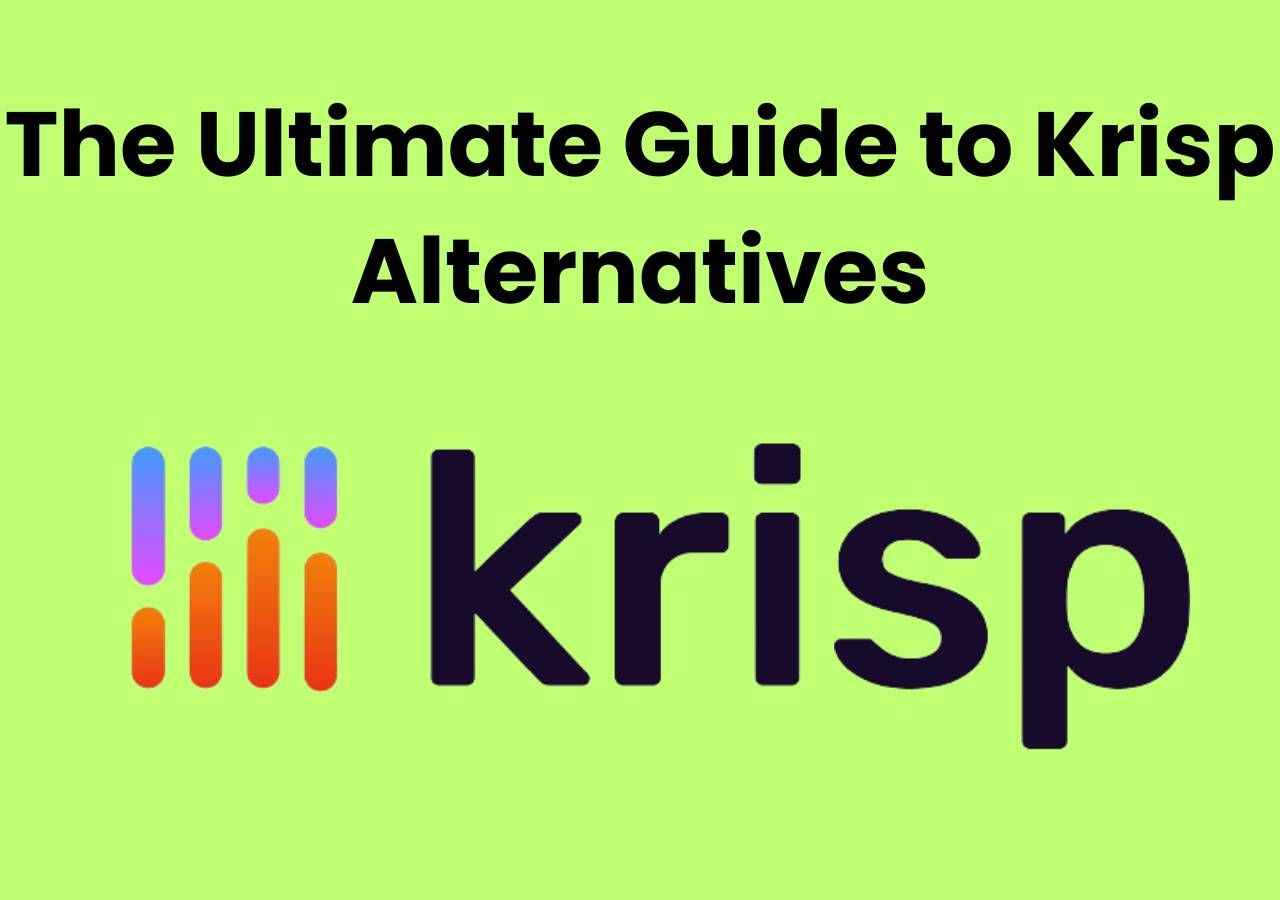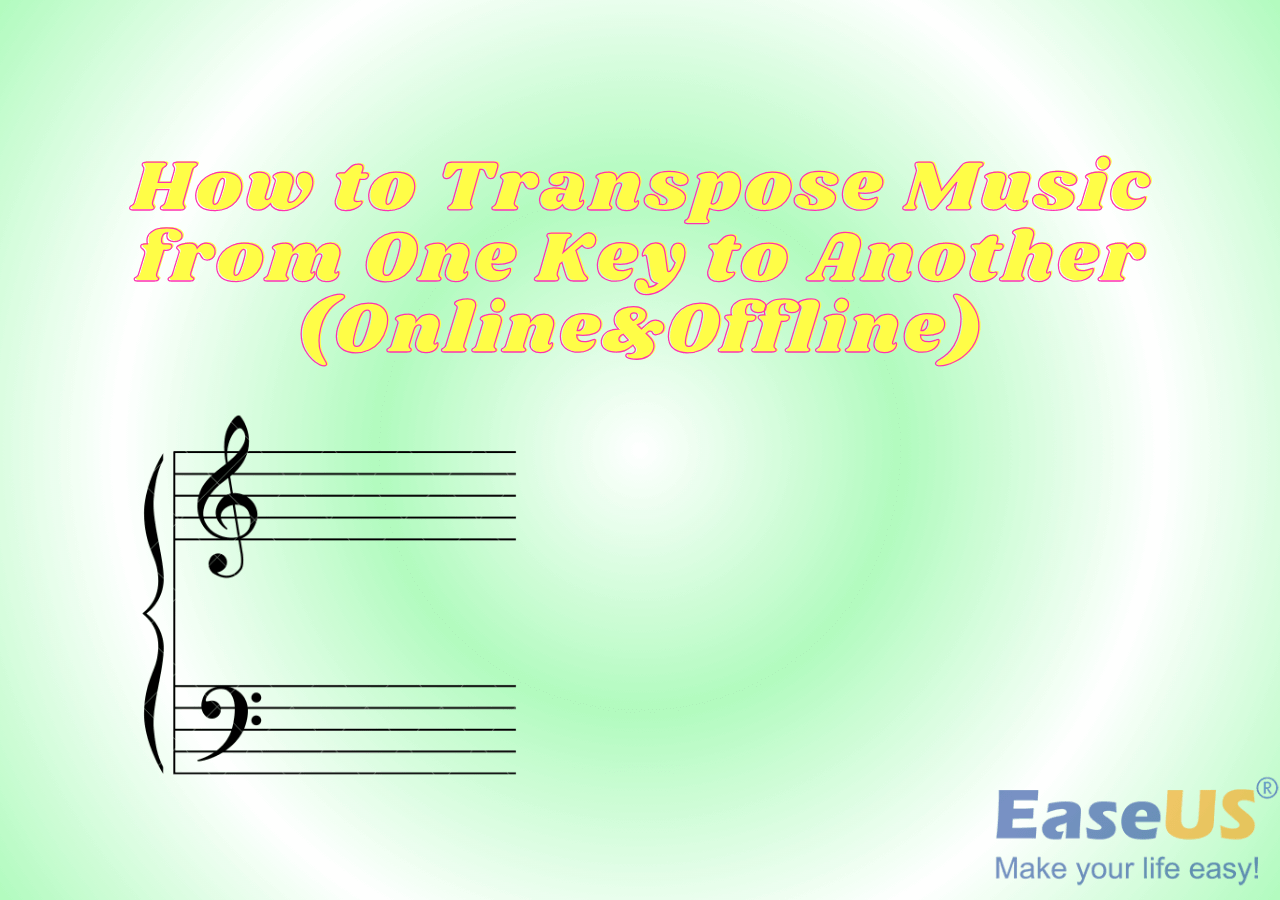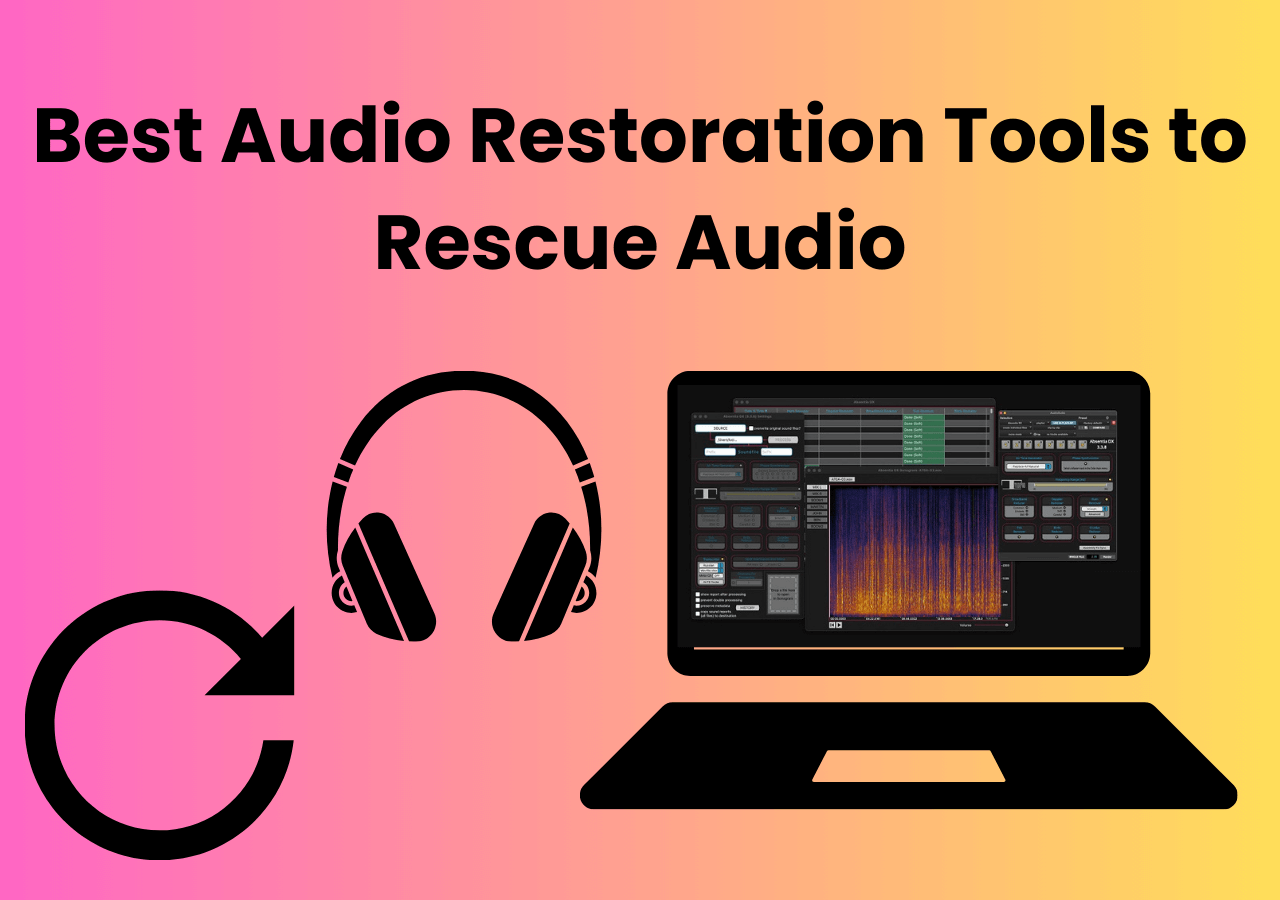文章內容
當音訊或影片中出現噪音時,語音隔離器會非常有幫助。您可以使用它來創建完美的樂器聲音和背景音樂,而無需擔心人聲會影響影片的品質。尤其對於內容創作者來說,許多工具可以幫助您解決這個問題。
DaVinci Resolve 是最受歡迎的語音隔離工具之一。然而,入門上手仍存在一些障礙。如果您對它一無所知,不用擔心。閱讀以下資訊後,您可能已經掌握了 DaVinci Resolve 語音隔離工具的使用方法。我們也提供了 DaVinci Resolve 的替代方案。
DaVinci Resolve 語音隔離簡介
DaVinci Resolve 的聲音隔離功能是 Resolve 18 中引入的一款 AI 插件,與 DaVinci Resolve Studio 捆綁銷售。它擅長將對話與環境噪音隔離開來,但隔離其他類型的聲音可能效果不佳。
語音隔離功能可應用於單聲道和立體聲聲音軌,但不支援立體聲以外的音軌。此功能尤其適用於消除訪談中的背景噪音,例如消除空調的嗡嗡聲、風扇的呼呼聲或交通的吵雜聲。此外,它還可用於增強對話清晰度、改善配音效果(g_s48),以及其他用途。
在 DaVinci Resolve 中分離語音的 3 個步驟
作為內容創作者,增強音訊品質的聲音品質是提升觀眾體驗的另一個因素。影片中的背景噪音可能會妨礙觀眾捕捉重要訊息。在這種情況下,作為一款歷史悠久的影片剪輯工具,DaVinci Resolve新推出的語音隔離工具就派上用場了。下面,我們將為您提供詳細的逐步指南。
步驟 1. 訪問檢查器
啟動您的 DaVinci Resolve 項目,並選擇您想要改進的音訊片段。接下來,前往螢幕的top右上角的「檢查器」工具。

步驟2.前往音訊設定
在檢查器中,點選「音訊」選項卡,找到「語音隔離」功能。透過切換滑桿來啟動它。

步驟3.微調和預覽
使用滑桿根據您的偏好調整降噪強度。為了確保達到理想的降噪效果,您可以播放並聆聽套用變更後的音訊。

⬇️為了幫助您快速入門,請參考下面的影片教學。
- 00:33 簡介
- 01:36 VLOG範例
- 03:06 申請 TRACK
- 04:30 音樂? !
DaVinci Resolve 的最佳語音隔離器替代品
毫無疑問,DaVinci Resolve 的語音隔離功能可以幫助您消除視訊中的背景噪音,並增強人聲的品質。然而,它也存在一些限制。 DaVinci Resolve Studio 是一款付費工具,其使用者介面相對複雜,並且需要強大的 GPU 才能實現流暢的效能,這可能會影響您的使用者體驗。
對於影片剪輯新手來說,選擇一款對電腦規格要求不高,但能提供出色人聲消除效果的工具或許更佳。EaseUS線上人聲消除器正是如此完美的工具。它還利用人工智慧技術從視訊中消除人聲。該工具擁有用戶友好的介面,無需任何進階編輯技能即可輕鬆上手。除了從錄音中消除人聲外,它(最新版本)還支援從影片中消除呼吸聲、嗡嗡聲和迴聲。相較之下,DaVinci Resolve 主要針對的是那些響亮且不理想的聲音。
從這裡訪問EaseUS線上聲音消除器!
最後的想法
總而言之,DaVinci Resolve 是一款強大的工具,可幫助您隔離人聲並消除噪音。它可以在軟體的剪輯、編輯和 Fairlight 頁面中使用。
但是,如果您正在尋找最簡單的人聲隔離方法,我們建議使用EaseUS線上人聲消除器。我們也提到了使用它來隔離人聲的方法。您可以按照上面提到的步驟完成人聲隔離任務。
請隨意與您的朋友和家人分享這篇文章。
DaVinci Resolve 語音隔離常見問題解答
在探索了 DaVinci Resolve 語音隔離工具後,我們整理了一些常見問題,以幫助您更深入地了解:
1. DaVinci Resolve 語音隔離是免費的還是付費的?
DaVinci Resolve 語音隔離功能僅在 Resolve 付費版本中提供。
2. 如何在 DaVinci Resolve 中隔離音訊?
您可以透過三個簡單的步驟隔離音訊:
步驟 1.導入影片
步驟2.取消連結剪輯
步驟 3.刪除音訊
3.DaVinci Resolve 18中的聲音隔離插件是什麼?
DaVinci Resolve 18 中的聲音隔離插件是一款人工智慧工具,旨在消除錄音中的響亮和不必要的聲音。